노트북 절전모드 설정 및 해제 방법
현대의 노트북은 배터리 수명을 최대한 활용하기 위해 절전모드를 지원합니다. 이 기능은 긴급 상황에서 빠르게 재부팅할 수 있도록 도와주는 유용한 옵션입니다. 이번 포스트에서는 노트북에서 절전모드를 설정하고 해제하는 방법에 대해 알아보겠습니다. 이 게시글을 통해 여러분은 쉽게 절전모드를 적용하고 사용법을 익힐 수 있습니다.
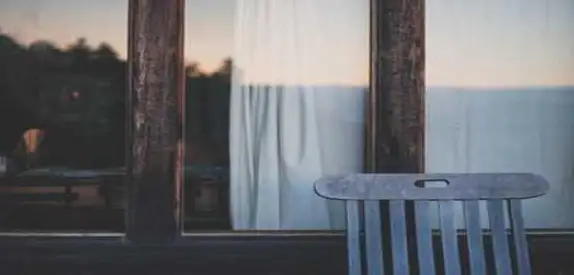
절전모드란?
절전모드는 사용자가 일정 시간 동안 노트북을 사용하지 않을 때 자동으로 전력을 절약하기 위해 화면을 끄고 시스템을 저전력 상태로 변환하는 기능입니다. 이는 노트북의 배터리 수명을 연장할 수 있는 아주 중요한 기능입니다. 절전모드는 일반적으로 사용자가 다시 노트북을 활성화할 수 있도록 설정할 수 있습니다.
절전모드 설정 방법
절전모드를 설정하기 위한 단계는 간단합니다. 아래의 절차를 따라서 설정해 보세요:
- 첫 단계: 설정 메뉴 열기
왼쪽 하단의 시작 버튼을 클릭한 후, 톱니바퀴 아이콘인 ‘설정’을 선택합니다. - 두 번째 단계: 시스템 선택
설정 화면에서 ‘시스템’을 클릭하여 들어갑니다. - 세 번째 단계: 전원 및 절전 선택
왼쪽 메뉴에서 ‘전원 및 절전’을 선택합니다. 여기서는 디스플레이 및 절전 모드와 관련된 설정을 조정할 수 있습니다. - 네 번째 단계: 절전 모드 시간 설정
‘절전’ 세부 항목에서 화면이 꺼지는 시간과 절전 모드로 전환되는 시간을 설정할 수 있습니다. 원하는 시간을 설정한 후, 변경 사항을 저장하면 됩니다.
절전모드 해제 방법
절전모드를 해제하고 싶을 때는 다음의 과정에 따라 진행해 보세요:
- 첫 번째: 설정 메뉴 접근
시작 버튼을 클릭한 후, ‘설정’ 아이콘을 선택합니다. - 두 번째: 전원 및 절전 선택
‘시스템’ 메뉴에 들어가고, ‘전원 및 절전’을 찾습니다. - 세 번째: 절전 해제
‘절전’ 옵션에서 설정했던 시간을 ‘없음’으로 변경하면 절전 모드가 비활성화됩니다.
절전모드 활용 시 주의 사항
절전모드를 사용하면서 몇 가지 유의사항이 있습니다. 이러한 점을 참고하시어 더욱 효율적으로 노트북을 사용하시기 바랍니다:
- 배터리 관리: 절전모드를 자주 사용하면 배터리 수명을 늘리는 데 도움이 되지만, 과도한 절전 사용은 장기적으로 배터리에 부정적인 영향을 미칠 수 있습니다.
- 작업 중단: 절전모드가 활성화되면 모든 작업이 중단됩니다. 따라서 중요한 작업이 진행 중일 때는 절전모드를 해제하거나 시간을 적절히 조정하는 것이 필요합니다.
- 프로그램 대기 상태: 절전모드로 인해 일부 프로그램이 대기 상태로 전환되므로, 절전모드를 해제한 후에는 프로그램의 상태를 확인하는 것이 좋습니다.

마무리
이번 포스트에서는 노트북의 절전모드 설정 및 해제 방법에 대해 알아보았습니다. 절전모드는 배터리 수명을 늘리고 전기를 절약할 수 있는 유용한 기능입니다. 하지만 사용자의 작업 흐름에적으로 불편할 수 있는 점도 고려해야 합니다. 여러분이 이 가이드를 통해 노트북을 더욱 효율적으로 사용하시기를 바랍니다. 필요에 따라 절전모드를 설정하고 해제하여 알맞은 사용 환경을 만들어 보세요.
자주 묻는 질문과 답변
절전모드를 어떻게 설정하나요?
절전모드를 활성화하려면 설정 메뉴로 이동한 후 시스템을 선택하고 전원 및 절전 옵션에서 절전 시간 설정을 조정하면 됩니다. 원하는 시간을 입력한 후 저장하세요.
절전모드를 어떻게 해제하나요?
절전모드를 해제하려면 시작 메뉴를 클릭하고 설정으로 들어간 후 전원 및 절전 옵션을 선택하세요. 여기서 절전 선택을 ‘없음’으로 변경하면 기능이 비활성화됩니다.
0개의 댓글